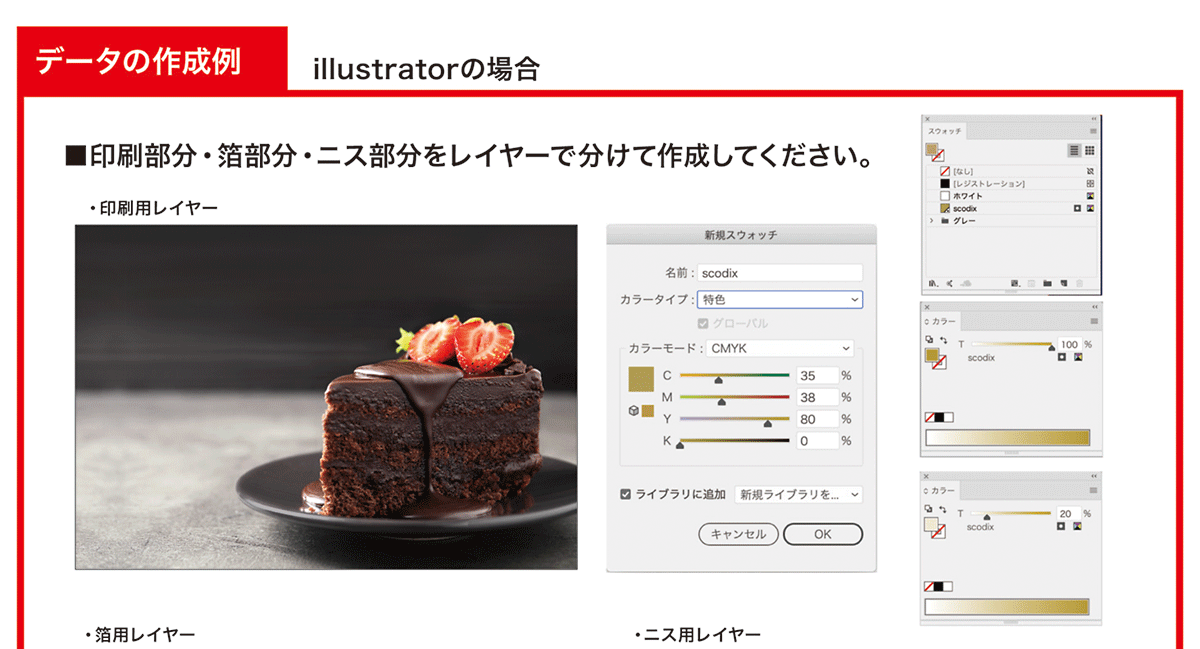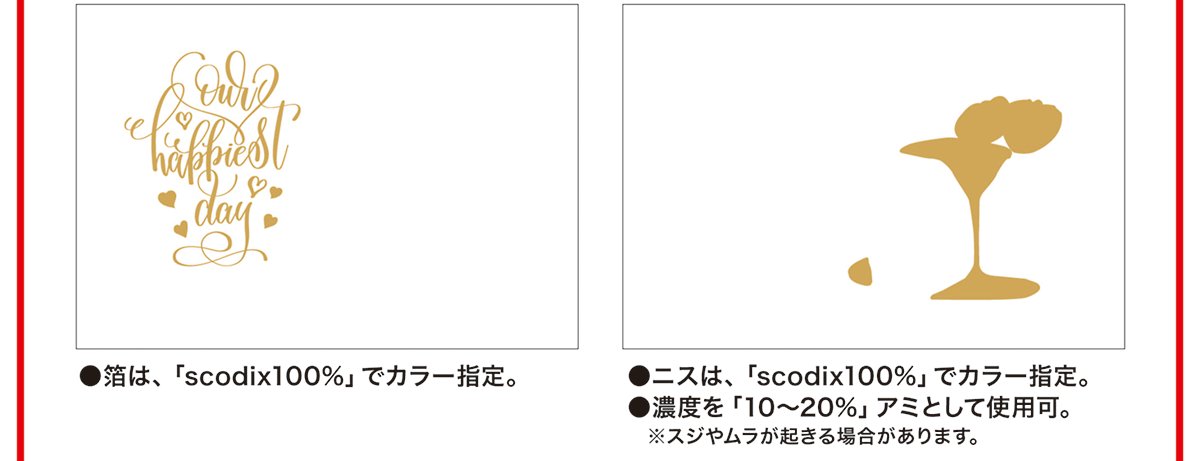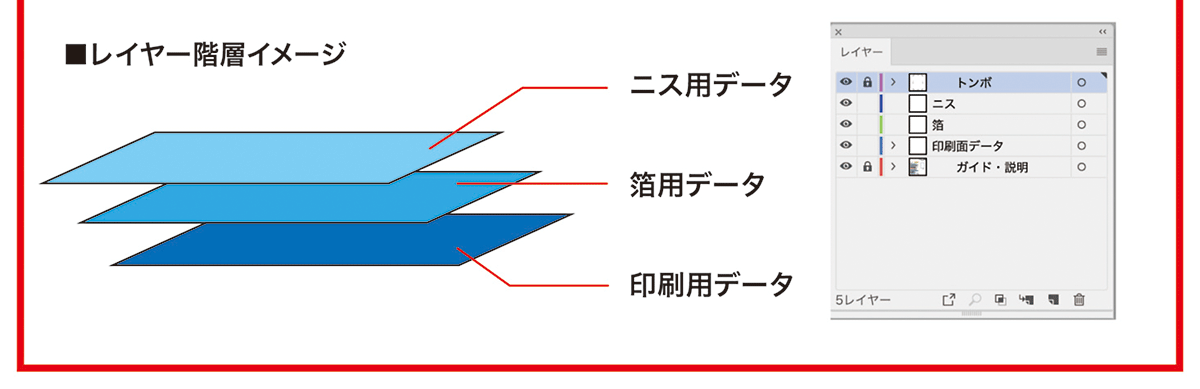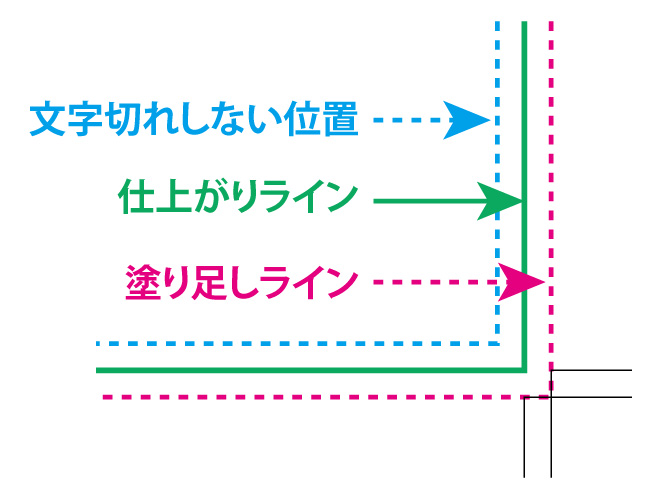Illustrator の場合
厚盛箔・厚盛ニス用のデータ作成について(illustrator)
- 「印刷面データ」レイヤーへ、印刷データを配置。(箔・ニス以外)
- 「箔」レイヤーへ、「scodix」カラー※1で配色(箔で加工される)
- 「ニス」レイヤーへ、「scodix」カラー※1で配色(ニスで加工される)
- 箔用・ニス用データは、スウォッチパレットの特色「scodix」を、カラー濃度100%で色を付けてください。
画像の場合は、モノクロ画像を配置してスウォッチパレットで特色「scodix」で色を付けて使用できます。 - 箔用・ニス用レイヤーに、特色「scodix」以外の色を使用しても印刷はされません。その特性を活かして色分けをする事ができます。
- ※但し、「レジストレーション」と「K 100%」の配色は箔・ニス加工される恐れがあるため、「箔」「ニス」レイヤーでの使用はご遠慮ください。
※「scodix」カラーとは、新規スウォッチ登録にて 名前を「scodix」カラータイプを「特色」で作成したカラーです。
※配付しているillustratorのテンプレートには、登録済みですのでそのままご使用ください。
※テンプレート以外をご使用の場合は、新規スウォッチ登録で作成されるかもしくは、以下のスウォッチファイルをダウンロードの上読み込んでください。
Photoshop の場合
注意点(illustrator&Photoshop)
- 箔・ニスのデータの「角丸・パスの変形」などの効果は、アピアランスの分割を必ず行ってください。
(表示→アウトラインでご確認ください) - 文字はアウトラン化の上、ご入稿ください。
(文字を選択し、メニュー「書式」→「アウトラインを作成」でアウトラン化)(アピアランスの分割も行ってください) - 入稿データは、編集したバージョンで保存ai形式保存をお願いします。(★テキストや効果などの設定に不具合が起きる可能性がある為)
- 画像・その他、CMYKにて作成ください。RGB等は、出力環境に依存します。
- 細かい線画や小さい文字など、金箔・ニス加工でツブれてしまう事があります。
- ニス・箔は、片面加工のみとなります。両面加工はご依頼頂けません。
- 属性オーバープリントは、印刷トラブルに繋がる為、絶対に使用しないでください。
- 厚盛ニス+厚盛箔の商品は、箔 → ニスの順に加工いたします。
チェック項目
- 印刷面データ・箔・ニスのレイヤー分けが正しく出来ていますか。
-
- 印刷用のデータが他のレイヤーにあった場合、印刷漏れの原因となります。
- 箔・ニスのデータにスウォッチカラー「scodix」を割り当てていますか。
-
- ニス・箔レイヤーで「scodix」の色以外を使用した場合「箔」・「ニス」加工はされません。
- 入稿前に、ウィンドウ→「分版プレビュー」にて「CMYK」「scodix」の色分け状況を確認する事ができます。
- 文字は全て「アウトラン化」
-
- 全てを選択し「書式」→「アウトライン作成」をしてください。
- ロックやレイヤーロックがかかっていると文字のアウトライン化がされない為、ご注意ください。
- 画像は「埋め込み処理」or「全て一緒に入稿」
-
- 画像をリンクで配置されている場合は「埋め込み処理」をされるかリンク元データもご入稿ください。
リンク切れを起こすと画像が表示されず、ミス・再入稿の原因となります。 - リンクは、ファイル名が変わってしまっている場合も表示されません。
- リンク画像を更新した場合は、必ずillustratorも再度保存をしてください。
リンク画像のみ更新されても、illustratorに更新内容が反映されず、ミスの原因となります。 - illustratorCS、CS2の配置画像
リンク画像にPSDあるいはEPS形式を使用している場合は、必ず埋め込みにしてください。
CS・CS2のバグで、画像が分割され隙間が出来る事があります。
- 画像をリンクで配置されている場合は「埋め込み処理」をされるかリンク元データもご入稿ください。
- 「CMYK」と「scodix」カラーのみで作成されていますか。
-
- 他の特色を使用していた場合、印刷トラブルが発生する場合がございます。
- ドキュメントカラーモードは必ず「CMYK」で作成してください。
- 箔・ニスデータのオブジェクト効果に対する「アピアランスの分割」
-
- ニス・箔のデータで四角の図形などにアピアランスで「角丸」などで加工をしても、角が直角のまま加工されます。必ず「アピアランス」の分割を行ってからご入稿ください。
- 配置されている画像データは「CMYK」「グレースケール」になっていますか。
-
- RGBモードの場合は、CMYKに変換してください。
- 画像解像度は300~400pixel/inchでお願いします。
- 配置後の拡大・縮小は、画質の劣化に繋がりますのでご注意ください。
- 「印刷面データレイヤー」の塗り足し